Ta bort produkt- och tjänstprestandadata från Microsoft-kontot
Om du vill rensa eller radera produkt- och tjänstprestandadata(delete Product and Service Performance data) för ditt Microsoft -konto, kommer den här artikeln att visa dig hur du gör. Microsoft har ett dedikerat alternativ som låter dig ta bort befintlig data från ditt konto. När du använder en Microsoft -tjänst eller en produkt och loggar in med ditt Microsoft -konto, lagras vissa data internt.
När du loggar in på en Microsoft -produkt eller tjänst med ditt Microsoft - konto, samlar den automatiskt in dessa data för att "förbättra" produktens prestanda. Även om det inte finns något alternativ att välja bort den här tjänsten, kan du rensa befintliga data med den här handledningen. Som tidigare nämnts erbjuder Microsoft användarna ett alternativ att ta bort all insamlad data på en gång.(Microsoft)
Ta bort produkt- (Delete Product)och tjänstprestandadata(Service Performance) från Microsoft -(Microsoft) kontot
För att radera produkt-(Product) och tjänstprestandadata(Service) från Microsoft -kontot, följ dessa steg-
- Öppna Outlook.com i din webbläsare.
- Logga in på ditt Microsoft-konto.
- Klicka(Click) på din profilbild och välj alternativet Mitt Microsoft-konto(My Microsoft account) .
- Växla till fliken Sekretess(Privacy) från den översta menyraden.
- Ta reda på produkt- och tjänstemärkning(Product and service performance) .
- Klicka(Click) på knappen RENSA PRODUKT- OCH TJÄNSTPRESTANDA(CLEAR PRODUCT AND SERVICE PERFORMANCE DATA) .
- Klicka på knappen Rensa(Clear) i bekräftelsefönstret.
För att komma igång, öppna Outlook.com i din webbläsare och logga in på ditt Microsoft -konto.
När du är klar klickar du på din profilbild och väljer alternativet Mitt Microsoft-konto (My Microsoft account ) . Alternativt kan du klicka på den här länken(this link) för att öppna sidan med Microsoft-kontoinställningar(Microsoft Account) .
Efter det byter du till sekretesssidan (Privacy ) från den övre menyraden. Här får du en etikett som heter Produkt- och tjänstprestanda(Product and service performance) .
Ta reda på knappen RADERA PRODUKT- OCH TJÄNSTPRESTANDA (CLEAR PRODUCT AND SERVICE PERFORMANCE DATA ) under den här rubriken och klicka på den.
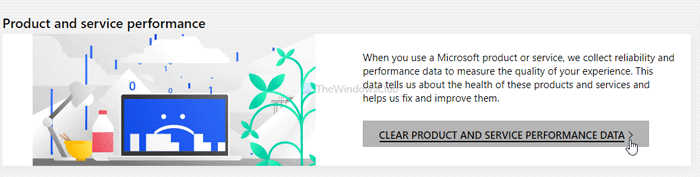
Därefter kommer det att visa dig en varning eller information eller bekräftelsefönster. Den visar vad som händer när du tar bort produkt- och tjänstprestandadata för ditt Microsoft - konto.
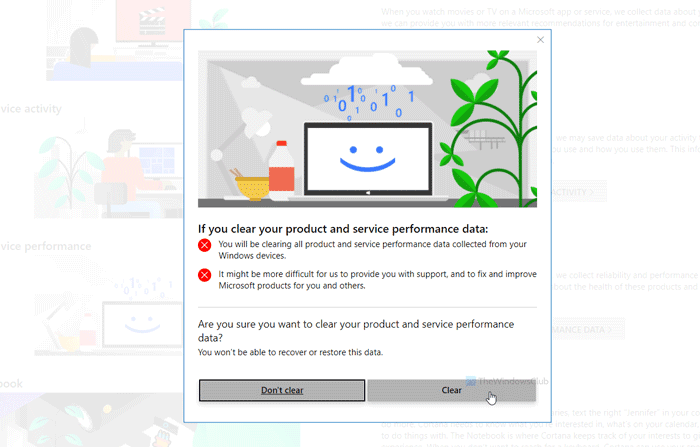
Du måste klicka på knappen Rensa (Clear ) för att slutföra borttagningen.
Det är allt!
Ta nu reda på vad Google vet om dig(find out what Google knows about you) !
Related posts
Hur man länkar Windows produktnyckel till Microsoft-konto
Ställ in ett utgångsdatum för lösenord för Microsoft-konto och lokalt konto
Microsoft-kontoinloggningsfel 0x800706d9 på Windows 10
Microsoft-kontot du angav finns inte
Så här aktiverar du tvåstegsverifiering i Microsoft-konto
Hur man använder Microsoft Privacy Dashboard
Avblockera, återställ ett blockerat eller avstängt Outlook- eller Microsoft-konto
Hur man använder funktionen Lösenordslös i Microsoft-konto
Hur man tar reda på vilket Microsoft-konto jag använder med OneDrive
Felsök Microsoft-kontobetalningsproblem och problem
Introduktion av Windows 8.1: Ska du använda ett lokalt eller ett Microsoft-konto?
Hur man tar bort ett Microsoft-konto
Konfigurera spårningsförebyggande och sekretessinställningar i Microsoft Edge
Hur man automatiskt tar bort Microsoft Edge-webbhistorik vid utgång
Ditt Microsoft-konto har låsts, 0x80a40014 - Xbox-fel
Hur man länkar GitHub eller Google-konto med Microsoft-konto
Hur du stänger och tar bort ditt Microsoft-konto
Windows 10-konton och mina appar Säker inloggningstillägg för Chrome
Hur man tar bort Trusted PC från Microsoft-konto
Microsoft Personal Data Dashboard låter dig bestämma hur din data ska användas
